效果图虽然不是很实用,不过有较强的艺术效果。大致过程:先简单给人物磨皮,把皮肤处理干净,然后用铬黄滤镜做出肤色质感,后期再适当美化细节即可。最终效果

原图

一、打开素材图片,把背景图层复制一层。 这一步来消除眉毛和睫毛。选择“仿制图章工具”来消除眉毛和睫毛,这里繁琐一点但你要仔细,不要损坏边缘地区,我在这里用了15分钟,看一看制作前后的对比图。

二、复制图层,选择“滤镜 > 素描 > 铭黄”,将细节设置为:0,平滑度设置为:10,然后点击确定。在把图层的混合模式设置为“正片叠底”,不透明度设置为15%。
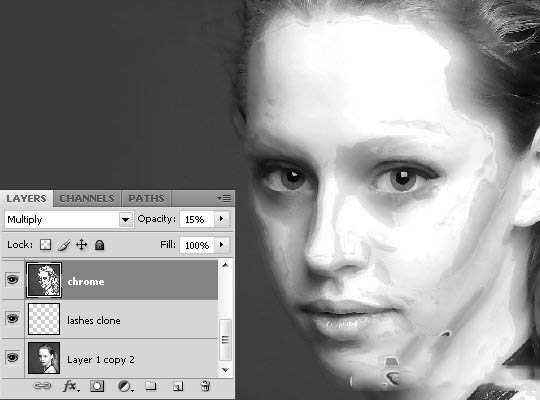
三、这时候发现脸上有些脏,细节太多了,那么给她添加一个图层蒙版,使用柔角画笔将嘴下,下巴等地方的一些细节隐藏,当然这里隐藏什么部位也要取决你选择的照片分辨率。
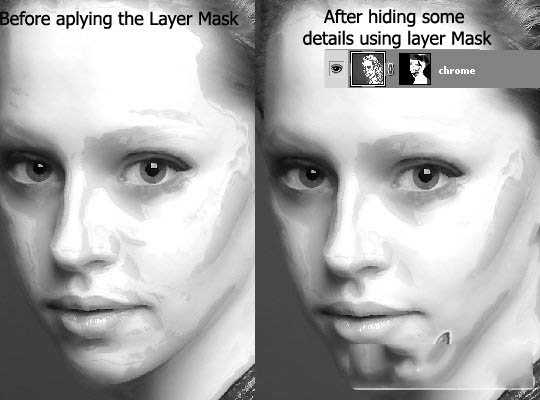
四、完成上面的部位感觉颜色很酷,下面在来制作眼睛,使用“椭圆选框工具”绘制一个眼球,颜色可以任意。

五、给绘制的眼球添加图层样式,如下图调整下面的选项。
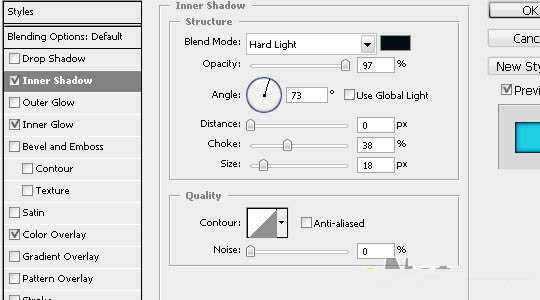
<内阴影>
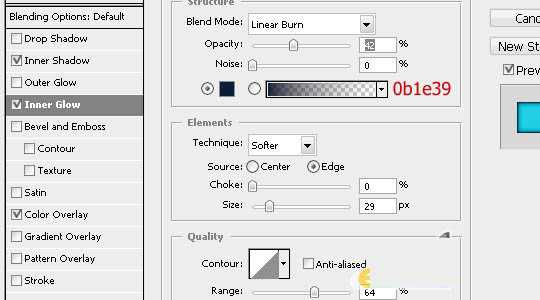
<内发光>
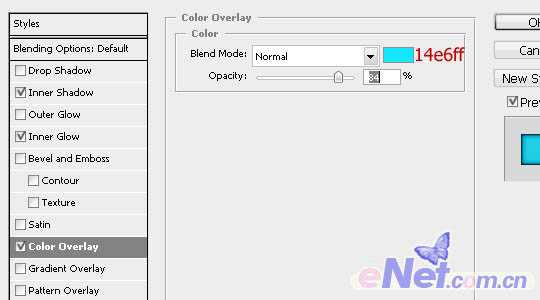
<颜色叠加>

六、创建瞳孔,使用“椭圆选框工具”绘制瞳孔并添加黑色,然后使用“钢笔工具”绘制一个白色的高光。然后给高光使用“高斯模糊”并将半径设置为1像素,来软化这个点。

七、新建层,使用椭圆工具在眼球上三分之二部位绘制一个椭圆,然后填充白色,将混合模式设置为“叠加”,然后将不透明度设置为50%左右。
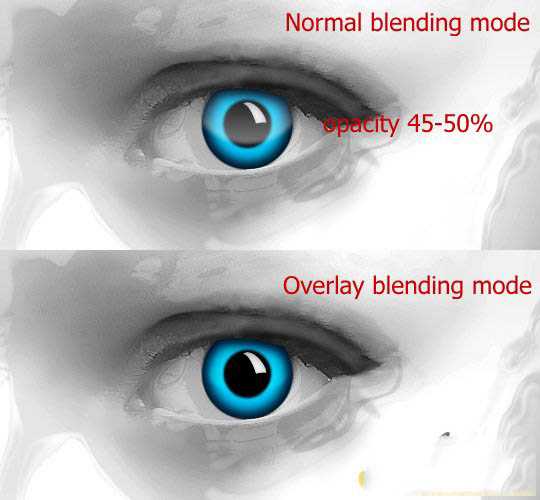
八、这里要自定义一个笔刷。使用柔角小白色笔刷,按F5打开不刷编辑器,设置动态里大小抖动为85%,散布里的散布为1000%,新建图层在眼睛上绘制白色小点,将图层的混合模式设置为“叠加”。
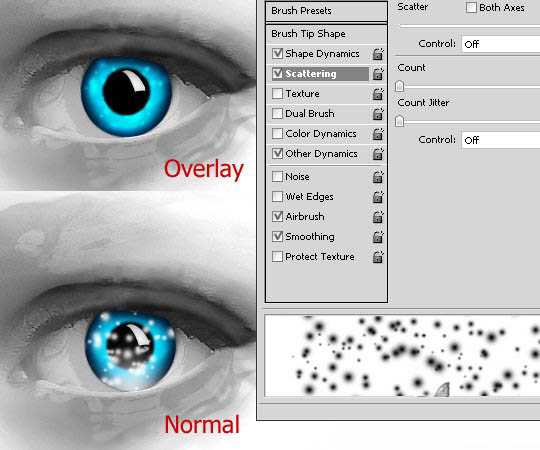
九、使用柔角黑色画笔,在眼球上部绘制阴影。

十、新建一个图层,使用“椭圆选框工具”根据眼球的打下绘制椭圆,并填充黑色。选择“滤镜>杂色>添加杂色”,设置数量为400%,然后将图层混合模式设置为“叠加”。
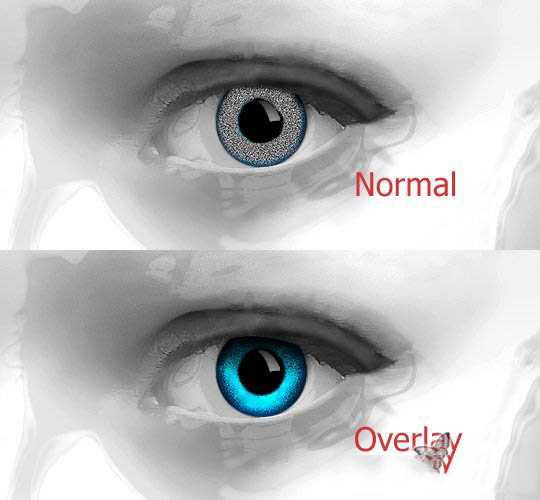
使用同样的方法在制作出左眼,完成最终效果。


原图

一、打开素材图片,把背景图层复制一层。 这一步来消除眉毛和睫毛。选择“仿制图章工具”来消除眉毛和睫毛,这里繁琐一点但你要仔细,不要损坏边缘地区,我在这里用了15分钟,看一看制作前后的对比图。

二、复制图层,选择“滤镜 > 素描 > 铭黄”,将细节设置为:0,平滑度设置为:10,然后点击确定。在把图层的混合模式设置为“正片叠底”,不透明度设置为15%。
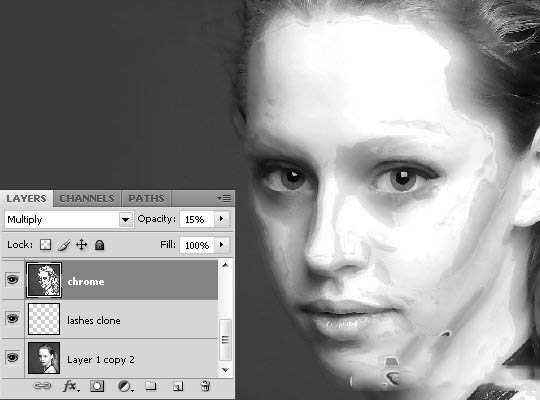
三、这时候发现脸上有些脏,细节太多了,那么给她添加一个图层蒙版,使用柔角画笔将嘴下,下巴等地方的一些细节隐藏,当然这里隐藏什么部位也要取决你选择的照片分辨率。
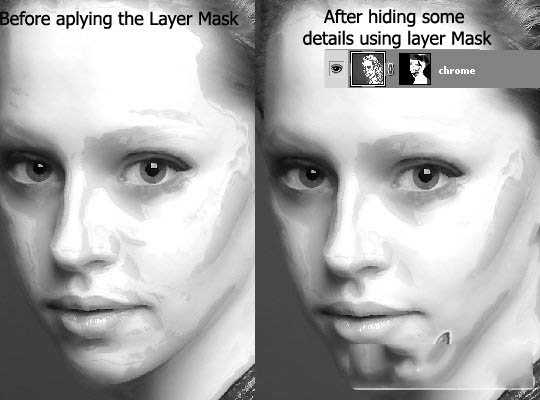
四、完成上面的部位感觉颜色很酷,下面在来制作眼睛,使用“椭圆选框工具”绘制一个眼球,颜色可以任意。

五、给绘制的眼球添加图层样式,如下图调整下面的选项。
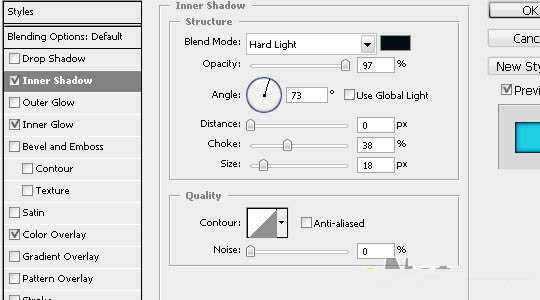
<内阴影>
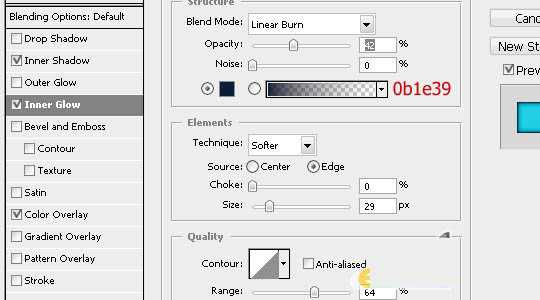
<内发光>
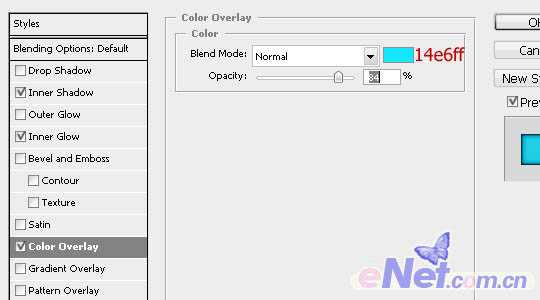
<颜色叠加>

六、创建瞳孔,使用“椭圆选框工具”绘制瞳孔并添加黑色,然后使用“钢笔工具”绘制一个白色的高光。然后给高光使用“高斯模糊”并将半径设置为1像素,来软化这个点。

七、新建层,使用椭圆工具在眼球上三分之二部位绘制一个椭圆,然后填充白色,将混合模式设置为“叠加”,然后将不透明度设置为50%左右。
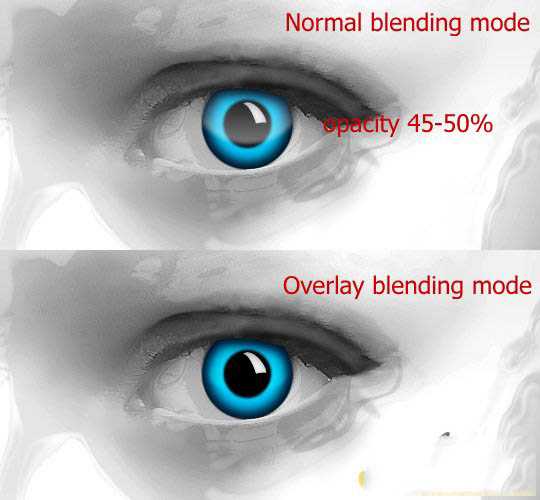
八、这里要自定义一个笔刷。使用柔角小白色笔刷,按F5打开不刷编辑器,设置动态里大小抖动为85%,散布里的散布为1000%,新建图层在眼睛上绘制白色小点,将图层的混合模式设置为“叠加”。
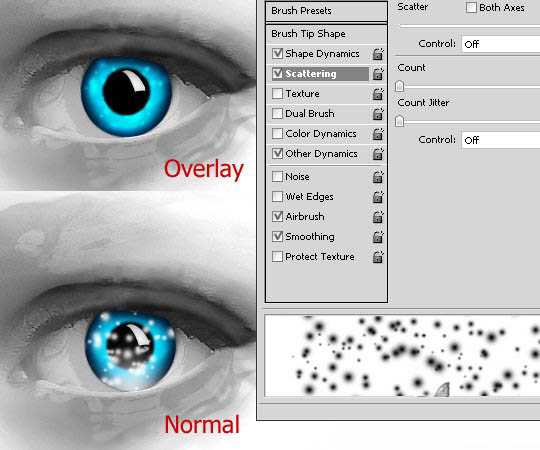
九、使用柔角黑色画笔,在眼球上部绘制阴影。

十、新建一个图层,使用“椭圆选框工具”根据眼球的打下绘制椭圆,并填充黑色。选择“滤镜>杂色>添加杂色”,设置数量为400%,然后将图层混合模式设置为“叠加”。
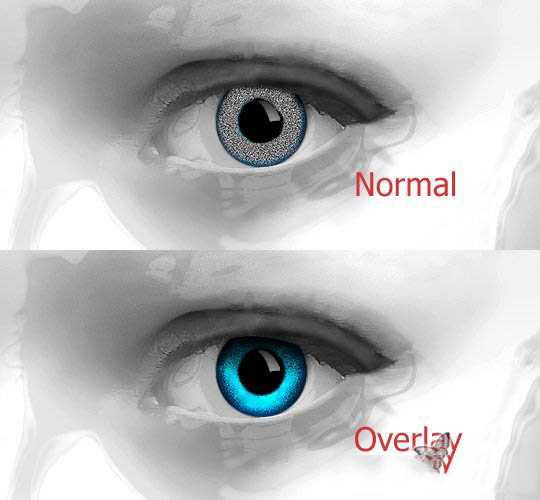
使用同样的方法在制作出左眼,完成最终效果。

标签:
釉瓷,头像
免责声明:本站文章均来自网站采集或用户投稿,网站不提供任何软件下载或自行开发的软件!
如有用户或公司发现本站内容信息存在侵权行为,请邮件告知! 858582#qq.com
暂无“PS教你制作另类釉瓷肌肤头像”评论...
P70系列延期,华为新旗舰将在下月发布
3月20日消息,近期博主@数码闲聊站 透露,原定三月份发布的华为新旗舰P70系列延期发布,预计4月份上市。
而博主@定焦数码 爆料,华为的P70系列在定位上已经超过了Mate60,成为了重要的旗舰系列之一。它肩负着重返影像领域顶尖的使命。那么这次P70会带来哪些令人惊艳的创新呢?
根据目前爆料的消息来看,华为P70系列将推出三个版本,其中P70和P70 Pro采用了三角形的摄像头模组设计,而P70 Art则采用了与上一代P60 Art相似的不规则形状设计。这样的外观是否好看见仁见智,但辨识度绝对拉满。
更新动态
2026年01月01日
2026年01月01日
- 小骆驼-《草原狼2(蓝光CD)》[原抓WAV+CUE]
- 群星《欢迎来到我身边 电影原声专辑》[320K/MP3][105.02MB]
- 群星《欢迎来到我身边 电影原声专辑》[FLAC/分轨][480.9MB]
- 雷婷《梦里蓝天HQⅡ》 2023头版限量编号低速原抓[WAV+CUE][463M]
- 群星《2024好听新歌42》AI调整音效【WAV分轨】
- 王思雨-《思念陪着鸿雁飞》WAV
- 王思雨《喜马拉雅HQ》头版限量编号[WAV+CUE]
- 李健《无时无刻》[WAV+CUE][590M]
- 陈奕迅《酝酿》[WAV分轨][502M]
- 卓依婷《化蝶》2CD[WAV+CUE][1.1G]
- 群星《吉他王(黑胶CD)》[WAV+CUE]
- 齐秦《穿乐(穿越)》[WAV+CUE]
- 发烧珍品《数位CD音响测试-动向效果(九)》【WAV+CUE】
- 邝美云《邝美云精装歌集》[DSF][1.6G]
- 吕方《爱一回伤一回》[WAV+CUE][454M]
